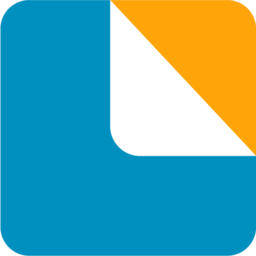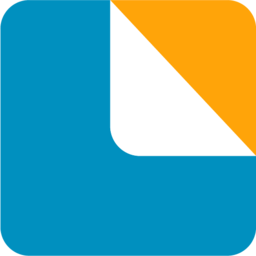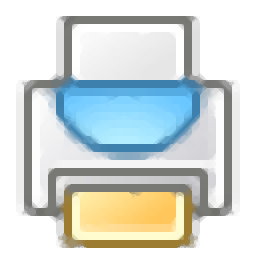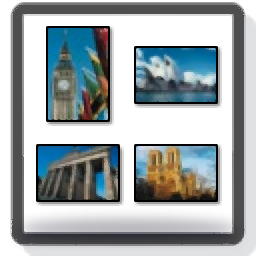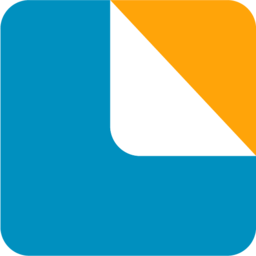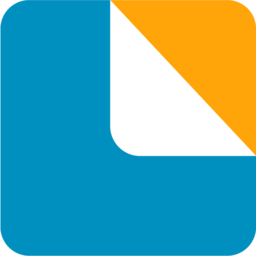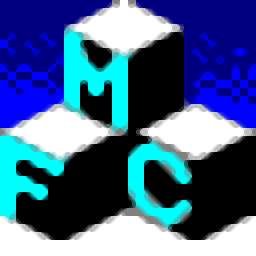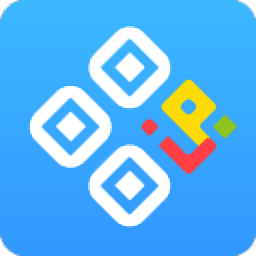票据之星支票票据打印软件
v2019.07.24 官方版大小:31.7 MB 更新:2023/03/24
类别:打印工具系统:WinXP, Win7, Win8, Win10, WinAll
分类分类

大小:31.7 MB 更新:2023/03/24
类别:打印工具系统:WinXP, Win7, Win8, Win10, WinAll
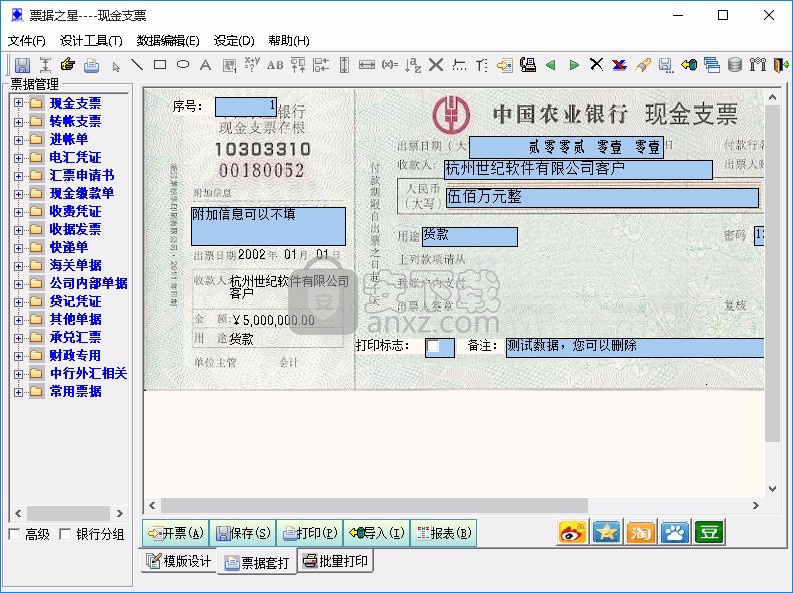
打印机校准
根据实际扫描的票据图形来定位打印位置,所以当模版设计中需打印的各项与图形中的位置对准,打印出来其位置也就对准了,这就是所谓的所见即所得。另由于打印机不同及打印机的进纸挡板位置不同,用票据之星打印银行票据之前必须先做打印机校准。
模版设计--编辑对象
正是由于票据之星功能强大且操作方便的模版设计功能,才使得票据之星深受广大出纳人员的喜爱,才使得不需要很多的技巧就可设计出完美的票据打印模版!使用票据之星模版设计比使用OFFICE软件还简单!
模版设计--设计工具
名称:插入字段的名称,可以输入中英文数字,但不能以数字打头
字段类型:日期、文本、数值三种可选
长度:可以输入的最大长度,注意一个汉字占两个字节,如果最大允许输入50个汉字,则长度需要输入100。如果字段类型是日期的,这里的长度是无效的,数值格式长度一般设为12,小数点位数只对字段类型为数值的起作用
编辑字段是可输入内容的项
预制数据库
默认预制数据库中有收款人列表、出票人列表、用途,用户可以根据自己需要增加预制数据库
数据编辑
在票据之星的票据管理中双击选择相应的票据后,即可输入票据的信息,或查看已输入票据的信息
模版导入导出
支持将软件中的模板导出到电脑中,同时也支持将电脑中的模板导入软件
支持多个开户行,可以输入公司多个开户行信息。
只需输入小写金额,系统自动转换成大写金额;票据日期自动生成。
对所有往来客户、自己单位银行信息及用途预先设置,开票时只需选
择相应的客户,其开户行、帐号等信息自动调入,提高开票速度。
客户信息快速检索,开具票据更加得心应手。
批量录入、批量打印功能,真正做到快速开票。
转帐支票可自动转入进帐单,进帐单信息不用重复录入。
对已开出的票据可调用重开、修改、作废,减少重复录入的麻烦。
模版自定义功能,用户可自己增加新的票据模版 ,自由插入数据类型,替换票据图片及计算方式等。
票据各 个字段可调整字体、位置、颜色、自动换行和设置不需打印。
对针式、喷墨、激光打印机都具有很好的兼容性。
升级方便,如有更新,下载新模板。导入模板即可。
支票管理更安全,根据支票号码可记录每张支票去向,方便查询。
开过的记录都有报表,可以随时查阅和导出到excel软件。
1、找到下载完成的压缩包并解压,然后双击“票据之星2019.exe”应用程序进入安装步骤。
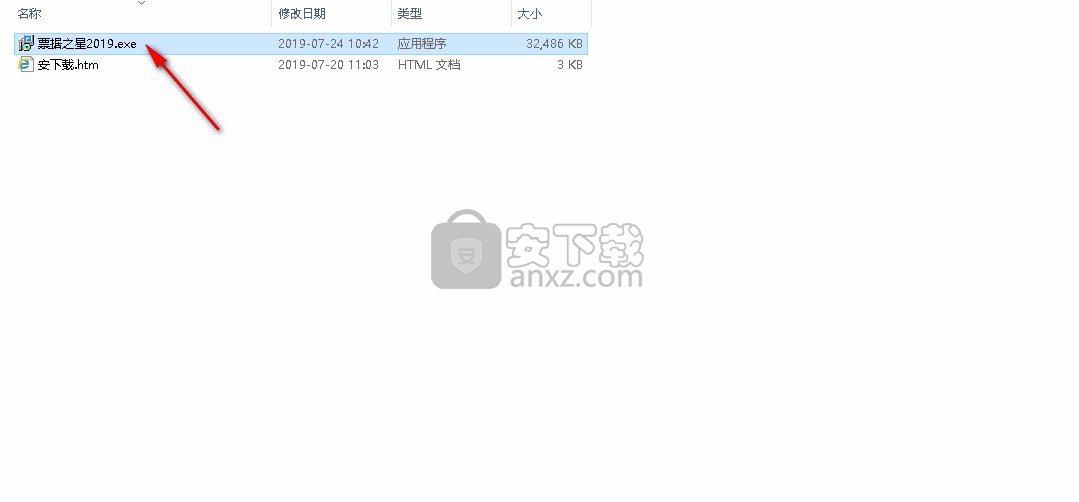
2、建议您在安装此程序前关闭其他程序,单击【下一步】继续,或单击【取消】退出安装程序。
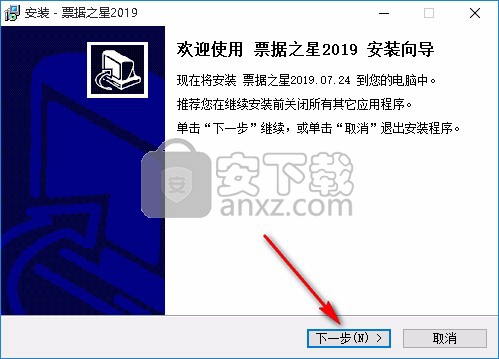
3、阅读软件的相关许可协议,阅读完成后需手动选择【我同意】,然后点击【下一步】继续安装。
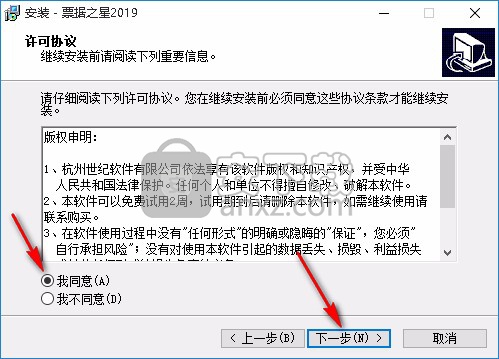
4、选择目标位置,单击【下一步】继续,如果您想选择其他文件夹请单击【浏览】按钮。
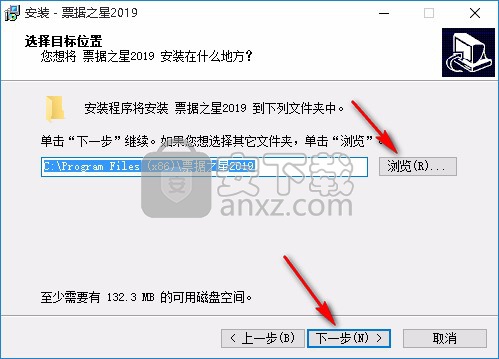
5、选择附加任务,建议勾选创建桌面快捷方式,选择完成后点击【下一步】继续安装。
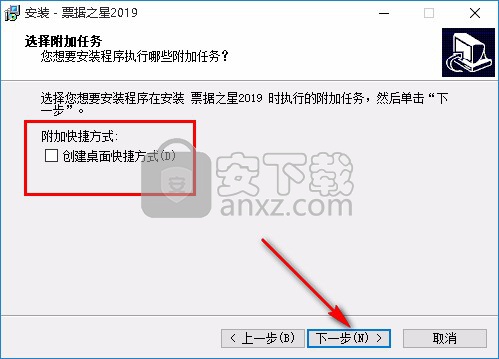
6、准备安装程序,单击【安装】开始安装,如果您想回顾或更改设置,请单击【上一步】。
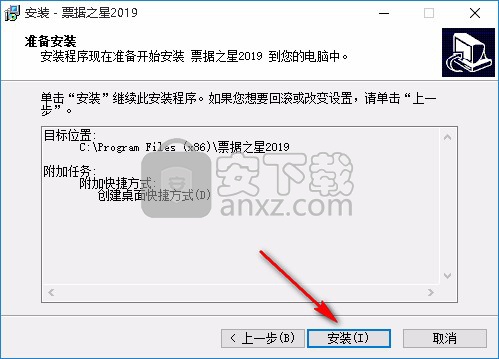
7、等待安装过程,大约五秒钟的时间即可安装完成。
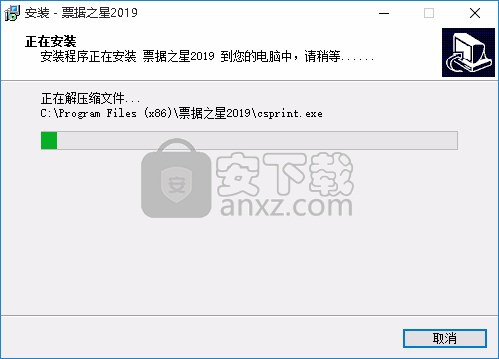
8、安装完成后点击【完成】退出安装向导,默认运行此程序。
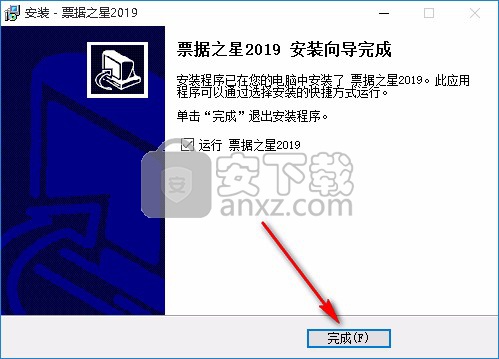
1、打开软件后会弹出如下图所示的提示框,阅读完成后点击确定按钮即可进入软件界面。
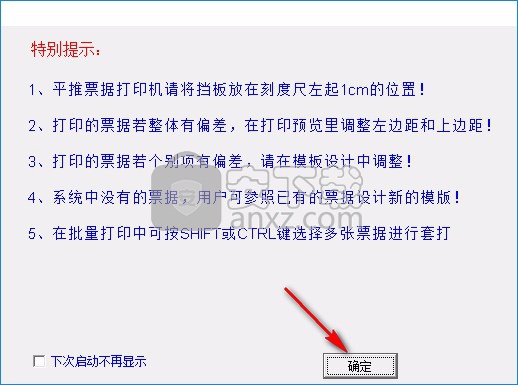
2、打印机校准
I、点击‘文件’菜单下的‘打印机校准’,进入打印机校准
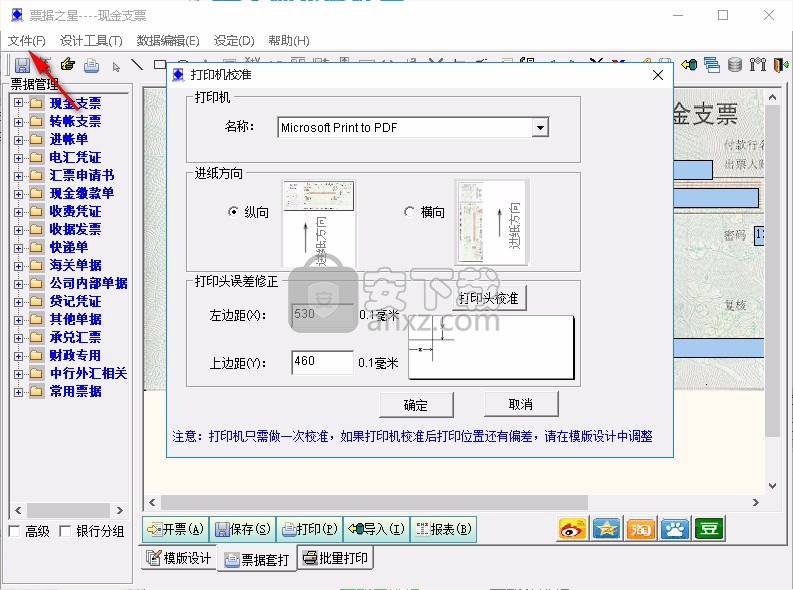
II、点击‘打印头校准’按钮,紧贴着打印机挡板放入A4纸,系统会打印出一个矩形框,量取矩形框左边到打印纸左边的距离、矩形框上边到打印纸上边的距离。将量得数值添入‘打印机校准’中的左边距(X)和上边距(Y),单位为0.1毫米,如下图所示左边距应为445。注:打印纸必须紧贴着打印机挡板放入且打印纸不能放歪了,以后该打印机挡板不能随便移动,票据放入时也必须紧贴着挡板。

打印模版调整
双击主界面左侧的票据类型,点击工具栏的打印图标,放入相应的银行票据,系统会打印出相应的银行票据。查看打印出的银行票据,一般情况下其位置会对准的,若位置有偏差,可以在模版设计中调整打印位置。
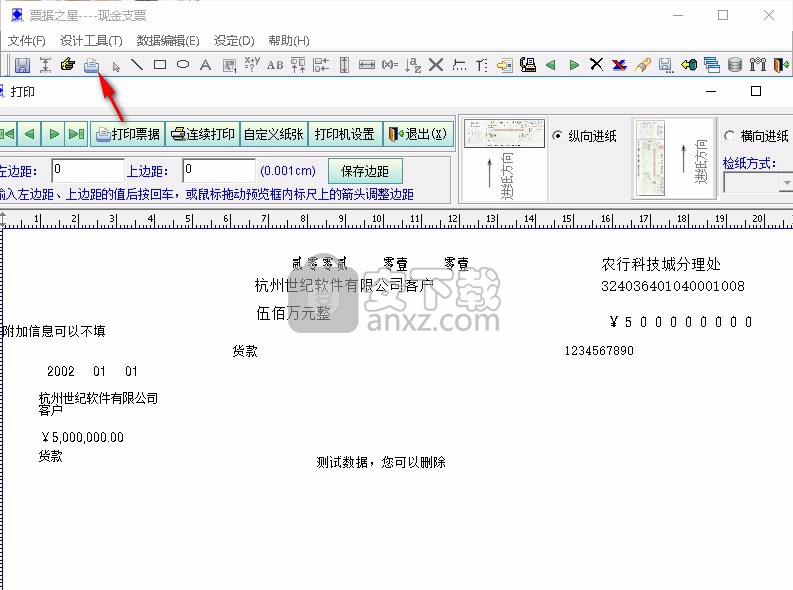
I、点击主界面左下角的模版设计,进入模版设计
II、 查看实际打印出来的银行票据,根据偏差的方向和距离,直接鼠标拖动该项调整其位置。比如进帐单的金额明细,打印出来如下图所示:

说明位置偏下、偏左,用户可以点击金额明细,按住鼠标左键,将金额明细向上、向右各拖动1.5毫米。
III、 调整好位置,点击工具栏的保存图标,保存模版。点击打印,打印出银行票据,若还有偏差,重复第II步。
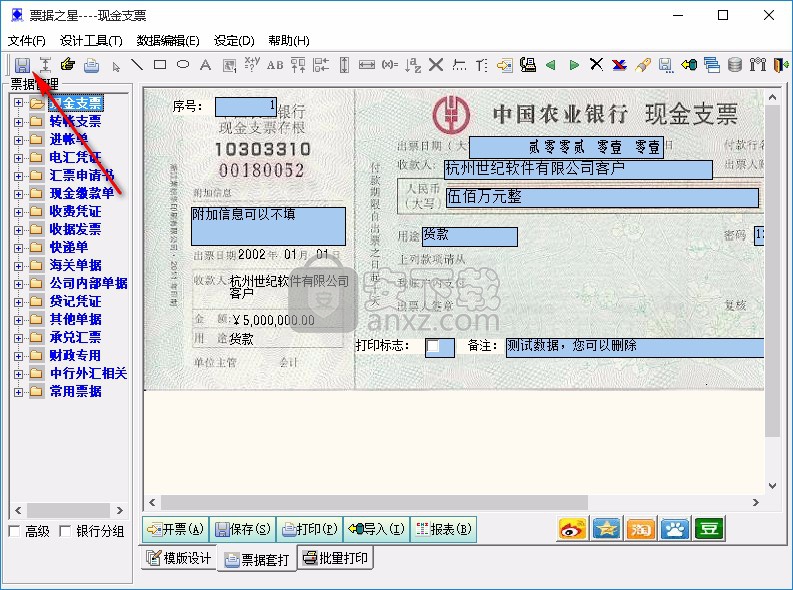
3、打印一张票据
做完打印机校准,接下来就可以打印实际的票据了。运行票据之星之后您将看到票据之星主界面
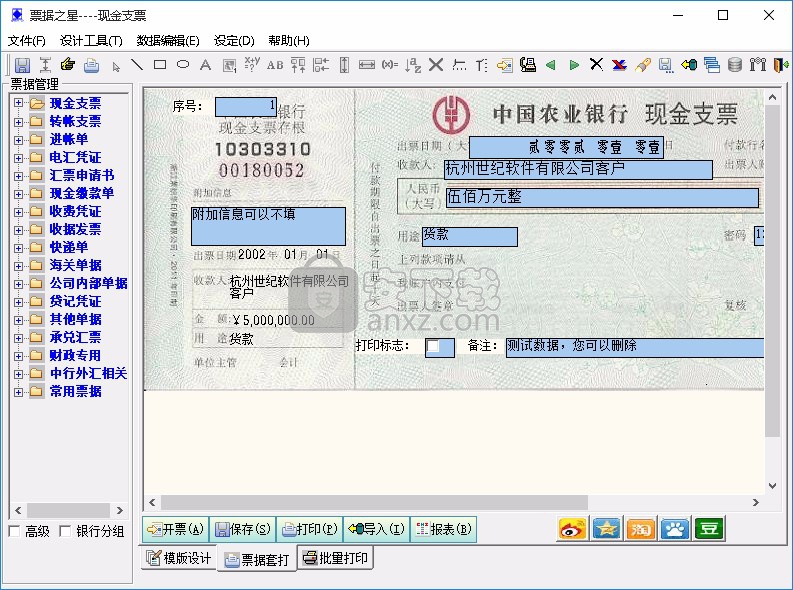
在第一次使用票据之星时您需点击“设定”菜单下的“预置数据库”或工具条上“预置数据库编辑”
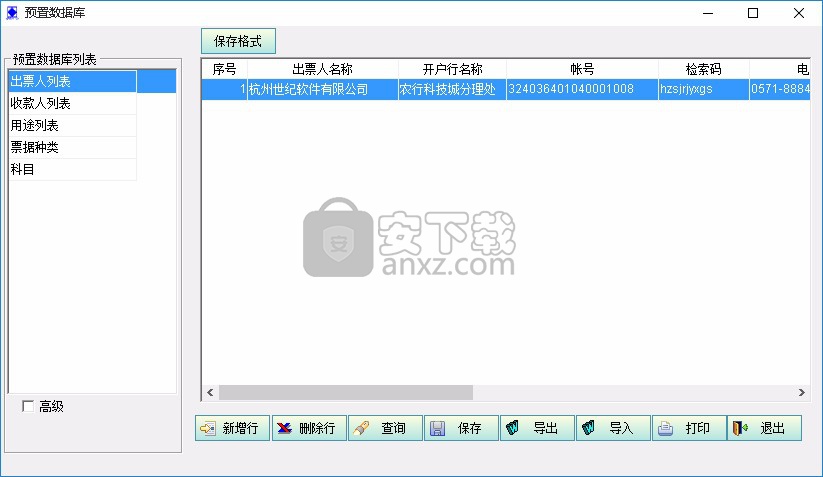
将出票人名称、开户行、帐号等改为贵公司的名称、开户行及帐号,若有多个开户行则点击“增加行”输入相应的户名、开户行、帐号等信息,输入完成后点击“保存”按钮。
在票据之星主界面的左边即“票据管理”中双击选择要开的票据(如支票、进帐单、电汇凭证等),右边将出现相应票据的录入画面。然后点击“数据编辑”菜单下的“新增(A)”或工具条上的“新增记录”,系统新增一张票据,按回车键,依次填入(或选入)相应的出票人、收款人、金额、用途等,然后点击“文件”菜单下的“打印(P)...”或按工具条上的“打印”,系统出现预览画面
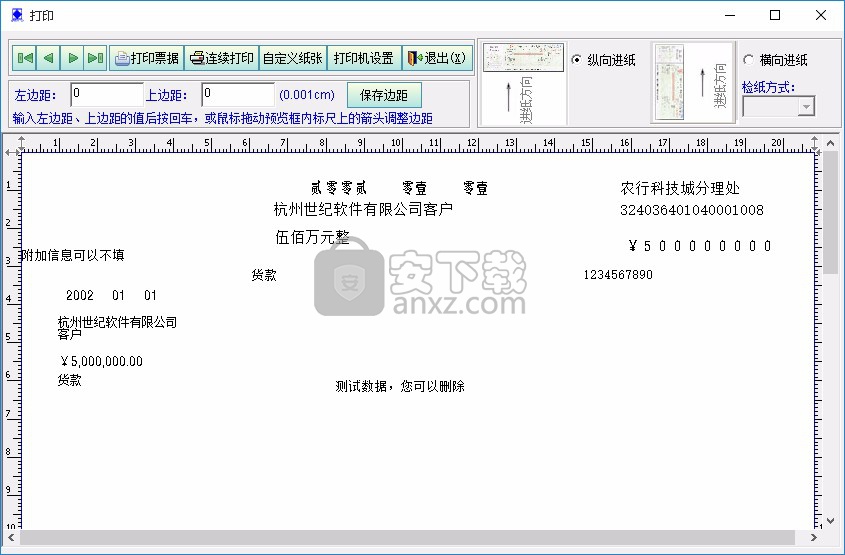
在打印机中放入要打印的票据(如支票、进帐单、电汇凭证等),点击左上角的“打印票据”按钮即可打印出您需要的票据。若打印出来的票据位置有一些偏差,不要紧!您可以很方便地在模版设计(下节将详细介绍)中调整打印位置,让您打印出来的票据美观、准确!
4、新增模版

在新增模版之前我们对票据要输入的项进行分析,如图所示需要填写的总共是13项
1、出票日期大写2、付款行名称3、收款人4、出票人帐号5、附加信息6、大写金额7、明细金额8、用途9、密码10、存根联出票日期11、存根联收款人12、存根联金额13、存根联用途
对于输入内容一样的项,可以考虑只设一个字段,另一个通过计算字段自动获得。比如1和10都是出票日期,只需设一个编辑字段另一个设为计算字段即可,同样3和11,6、7和12,8和13可以只设其中一个编辑字段,其他的设为计算字段
最终需要的编辑字段为1、出票日期大写2、付款行名称3、收款人4、出票人帐号5、附加信息6、大写金额8、用途9、密码
下面开始新增模版
点击票据之星主界面左下角的新增按钮
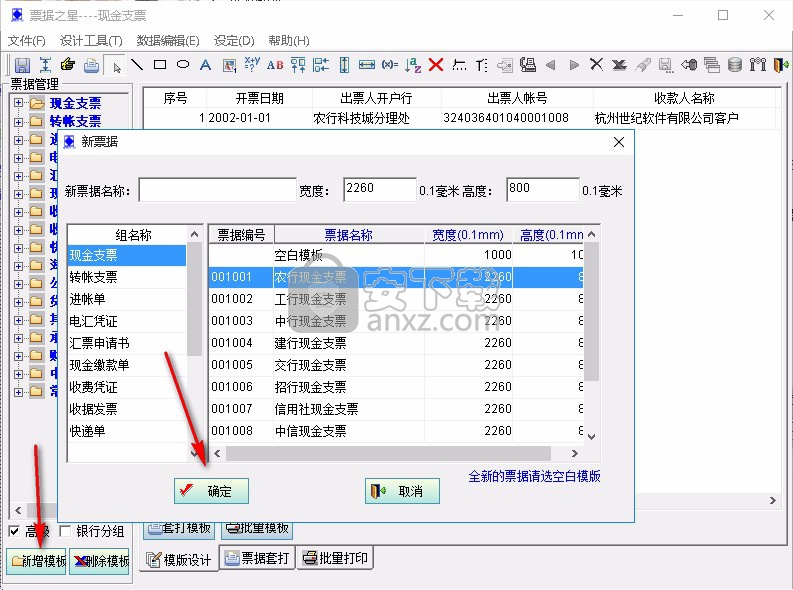
输入新票据名称,选择空白模版,点击确定
5、票据属性及常用票据设定
1、点击设定菜单中的票据属性,可以修改票据名称
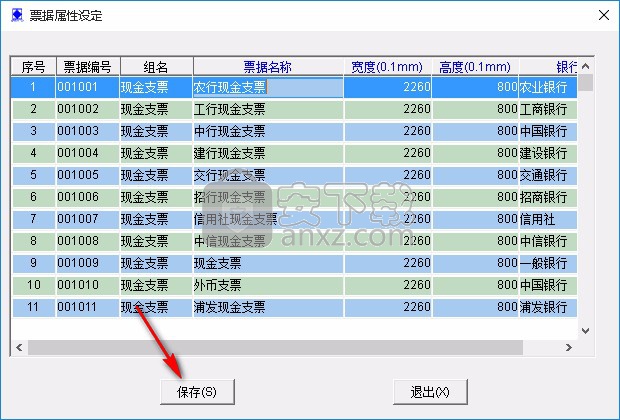
点击设定菜单中的常用票据设定,选择现有票据,点击右向符号,将票据设定为常用票据
选择常用票据,点击左向符号,从常用票据中将该票据取消
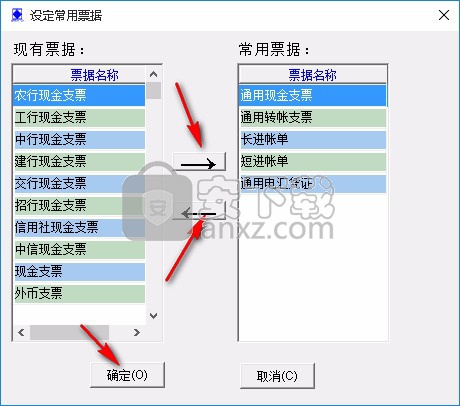
i印通 打印工具123.65 MB3.9.61278.0
详情Form Pilot Pro 2.09.02 打印工具5.01 MB
详情bartender2019补丁 打印工具1.88 MB附安装教程
详情票据之星支票票据打印软件 打印工具31.7 MBv2019.07.24 官方版
详情石子简洁收据打印专家 打印工具2.75 MBv3.4.3
详情BarTender Enterprise 条码标签打印软件 10.1 中文 打印工具270.00 MB
详情eDocPrinter PDF Pro(PDF打印工具) 打印工具8.59 MBv7.25
详情3D Coat文件(3D Coat补丁) 打印工具259.85 MBv4.9.67
详情print conductor(文档批量打印工具) 打印工具96.7 MBv7.0.2005.1110 中文
详情BarTender2016 R1(条码标签打印软件) 打印工具603.88 MBv11.0.7.3146 附带安装教程
详情Total PDF Printer Pro(PDF文件打印工具) 打印工具46.85 MBv4.10.41
详情PrintStation(图片打印软件) 打印工具3.9 MBv4.21 中文
详情BarTender 2020补丁 打印工具54.52 MB附带安装教程
详情小狐狸工资条打印软件 v1.06 打印工具5.00 MB
详情BarTender(条码标签打印软件) 打印工具448.88 MBv2019R5 企业自动化特别版
详情梁龙快递打印 1.1.36 打印工具3.00 MB
详情SmartPrinter(虚拟打印机) 打印工具13.1 MBv4.1
详情Total PDF Printer注册版(PDF文件批量打印工具) 打印工具19.85 MBv4.1.0.43
详情贵鹤证件精灵 v2.6.2 打印工具19.00 MB
详情cad批量打图精灵(cad批量打印软件) 打印工具7.6 MB
详情pdffactory pro(pdf虚拟打印机) 打印工具8.86 MBv7.11 (附注册码)
详情Lodop打印控件(32位/64位) 打印工具6.94 MBv6.224 官方版
详情虚拟打印机 SmartPrinter v3.6 免注册 打印工具3.00 MB
详情BarTender Enterprise 条码标签打印软件 10.1 中文 打印工具270.00 MB
详情爱普生r330清零软件中文版 打印工具2.66 MB附使用教程
详情爱普生l1800清零软件 打印工具1.42 MBv1.0 官方最新版
详情bartender2019补丁 打印工具1.88 MB附安装教程
详情快宝云打印 打印工具1.24 MBv1.0.4.2 官方版
详情中琅条码标签打印软件 打印工具107.0 MBV6.3.1
详情foxit reader pdf printer(PDF虚拟打印机) 打印工具0.97 MB支持64位系统
详情zebradesigner pro 2(斑马条码打印机软件)中文版 打印工具29.85 MB附带安装教程
详情爱普生打印机清零软件 V4.2 绿色汉化版 打印工具0.88 MB
详情cad批量打图精灵(cad批量打印软件) 打印工具7.6 MB
详情得力打印机助手 打印工具21.3 MBv1.0 官方版
详情爱普生废墨仓清零程序(可适用多种机型) 打印工具1.24 MB
详情BarTender2016 R1(条码标签打印软件) 打印工具603.88 MBv11.0.7.3146 附带安装教程
详情新马送货单打印软件 v2.2.969 打印工具18.00 MB
详情print conductor(文档批量打印工具) 打印工具96.7 MBv7.0.2005.1110 中文
详情SmartPrinter(虚拟打印机) 打印工具13.1 MBv4.1
详情Canon IJ Network Tool(打印机连接与配置工具) 打印工具1.85 MBv3.7.0 免费版
详情Form Pilot Pro 2.09.02 打印工具5.01 MB
详情打印机省墨工具 FinePrint v9.31 中文注册版 打印工具7.00 MB
详情pdfFactory Pro 9.10 全系列简体中文版 打印工具1.46 MB
详情批量打印管理 Batch & Print Pro v7.09 注册版 打印工具50.00 MB
详情得实票据通(支票、票据打印) 1.1 注册版 打印工具62.00 MB
详情FinePrint Enterprise v5.46 汉化版 打印工具3.20 MB
详情LabelShop 2.27 条码打印软件专业版 打印工具8.00 MB
详情PrinterExpress 1.31 注册版 打印工具0.18 MB
详情Easy Mail Plus 2.2 注册版 打印工具4.70 MB
详情腾龙信封批打王 3.1 绿色正式版 打印工具0.27 MB
详情